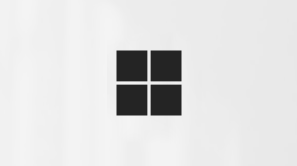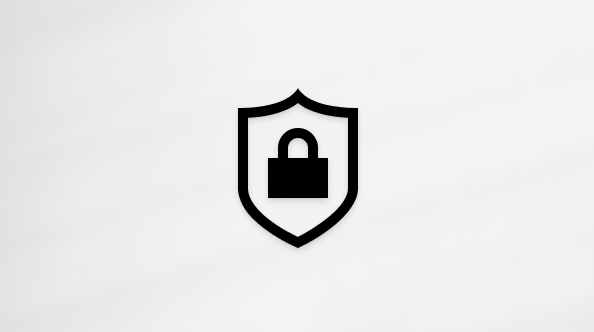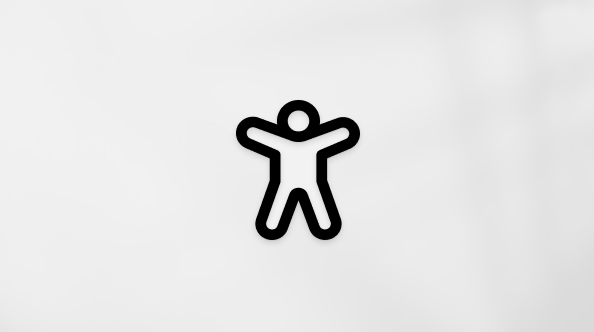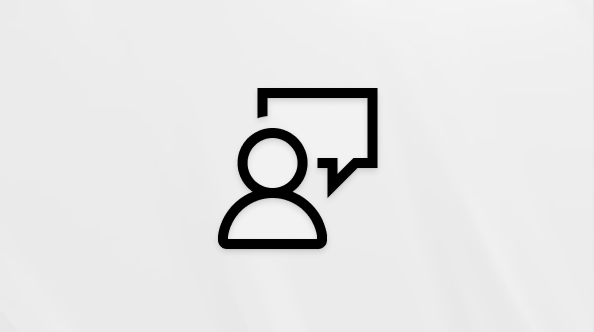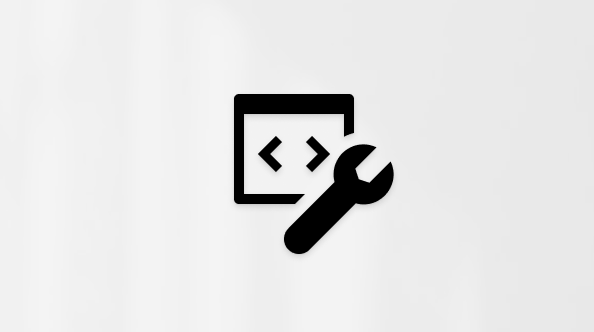Al eliminar una fórmula, el resultado de la fórmula también se elimina. Si no desea eliminar el valor, solo puede quitar la fórmula.
Eliminar una fórmula
-
Seleccione la celda o el rango de celdas que contienen la fórmula.
-
Pulse Suprimir.
Eliminar una fórmula pero conservar los resultados
Para ello, copie la fórmula y, a continuación, péguela en la misma celda con la opción Pegar valores.
-
Seleccione la celda o el rango de celdas que contiene la fórmula.Si la fórmula es una fórmula de matriz, primero debe seleccionar todas las celdas del rango de celdas que contiene la fórmula de matriz:
-
Haga clic en una celda de la fórmula de matriz.
-
En la pestaña Inicio, en el grupo Modificar, haga clic en Buscar y seleccionar y, a continuación, haga clic en Ir a.
-
Haga clic en Especial.
-
Haga clic en Matriz actual.
-
-
En la pestaña Inicio , en el grupo Portapapeles , haga clic en Copiar

-
En la pestaña Inicio , en el grupo Portapapeles , haga clic en la flecha situada debajo de Pegar

Eliminar una fórmula de matriz
Para eliminar una fórmula de matriz, asegúrese de seleccionar todas las celdas del rango de celdas que contiene la fórmula de matriz. Siga estos pasos:
-
Haga clic en una celda de la fórmula de matriz.
-
En la pestaña Inicio, en el grupo Modificar, haga clic en Buscar y seleccionar y, a continuación, haga clic en Ir a.
-
Haga clic en Especial.
-
Haga clic en Matriz actual.
-
Pulse SUPRIMIR.
Eliminar una fórmula pero conservar los resultados
-
Seleccione la celda o el rango de celdas que contiene la fórmula.
-
Haga clic en Inicio > Copiar (o presione Ctrl + C).

-
Haga clic en Inicio > flecha debajo de Pegar > Pegar valores.

¿Necesita más ayuda?
Puede consultar a un experto de la Excel Tech Community u obtener soporte técnico en Comunidades.